YouTube Music: 일부 노래를 사용할 수 없는 이유는 무엇인가요?

좋아하는 YouTube Music 재생목록을 재생했는데 얼마 후 몇 곡만 반복된다는 것을 깨달았다고 상상해 보세요. 재생목록을 열어서 확인하세요
모든 Windows 운영 체제 설정 및 프로그램이 이 계층적 데이터베이스(레지스트리)에 저장되기 때문에 레지스트리는 Windows 운영 체제의 필수적인 부분입니다. 모든 구성, 장치 드라이버 정보 및 중요하다고 생각할 수 있는 모든 것은 레지스트리에 저장됩니다. 간단히 말해서 모든 프로그램이 기록을 만드는 레지스터입니다. 모든 이전 버전은 Windows XP, Windows Vista, Windows 7, Windows 8, Windows 8.1 및 Windows 10입니다. 모두 레지스트리가 있습니다.
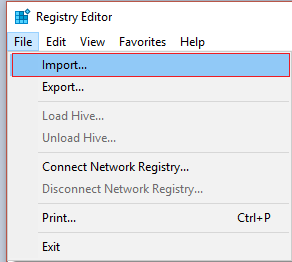
모든 설정 조정은 레지스트리를 통해 수행되며 때때로 이 프로세스 중에 레지스트리가 손상되어 치명적인 시스템 오류가 발생할 수 있습니다. 레지스트리가 손상되지 않도록 최선을 다할 수 있습니다. Windows 레지스트리를 백업할 수 있습니다. 그리고 레지스트리를 복원해야 하는 경우 우리가 만든 백업에서 복원할 수 있습니다. Windows에서 레지스트리를 백업 및 복원하는 방법을 살펴보겠습니다 .
참고: 시스템을 변경하기 전에 Windows 레지스트리를 백업하는 것이 특히 좋습니다. 문제가 발생하면 레지스트리를 원래대로 복원할 수 있기 때문입니다.
레지스트리를 수동으로 백업하거나 시스템 복원 지점을 만들 수 있으므로 먼저 레지스트리를 수동으로 백업한 다음 시스템 복원 지점을 사용하는 방법을 살펴보겠습니다.
1. Windows 키 + R을 누른 다음 regedit 를 입력하고 Enter 키를 눌러 레지스트리 편집기를 엽니다.

2. 레지스트리 편집기 에서 컴퓨터 (전체 레지스트리를 백업할 하위 키가 아님) 를 선택했는지 확인합니다 .
3. 그런 다음 파일 > 내보내기를 클릭 한 다음 이 백업을 저장할 원하는 위치를 선택합니다(참고: 내보내기 범위가 왼쪽 하단에서 모두로 선택되어 있는지 확인하십시오).
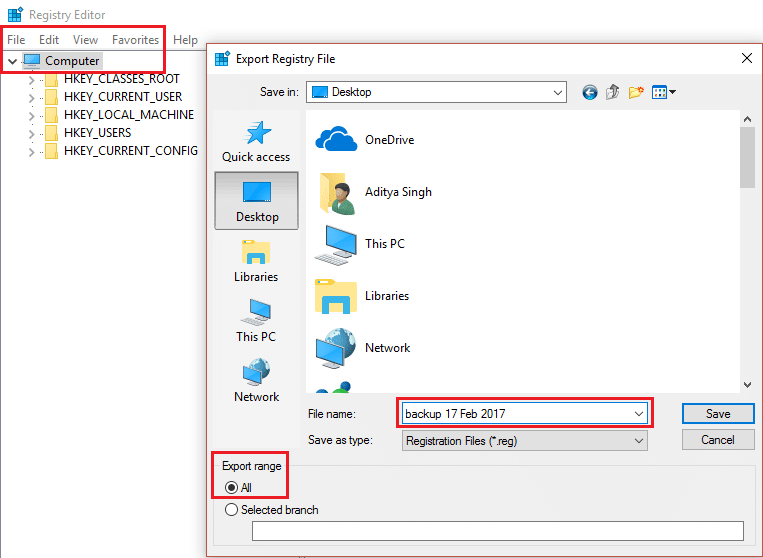
4. 이제 이 백업의 이름을 입력하고 저장 을 클릭 합니다.
5. 위에서 만든 레지스트리 백업을 복원해야 하는 경우 위와 같이 레지스트리 편집기 를 다시 엽니다 .
6. 다시 파일 > 가져오기를 클릭합니다 .
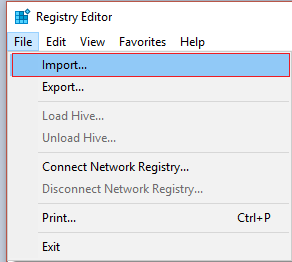
7. 다음으로 백업 사본 을 저장 한 위치를 선택하고 열기를 누르십시오 .
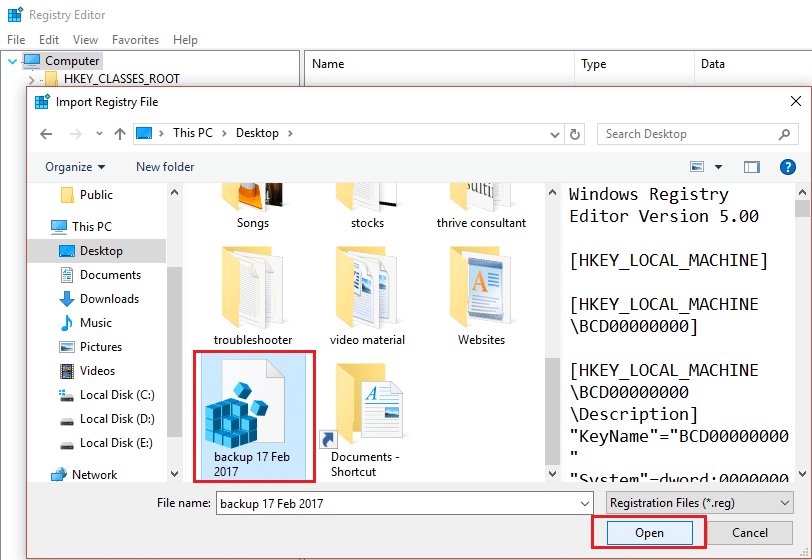
8. 레지스트리를 원래 상태로 성공적으로 복원했습니다.
1. Windows 검색 표시줄에 복원 지점 을 입력하고 복원 지점 만들기를 클릭합니다 .

2. 로컬 디스크(C:)를 선택하고(Windows가 설치된 드라이브 선택) 구성을 클릭 합니다.
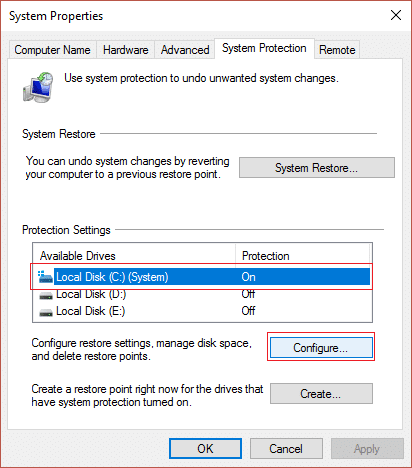
3. 이 드라이브에 대해 시스템 보호 가 켜져 있는지 확인 하고 최대 사용량을 10%로 설정하십시오.

클릭 4. 적용 다음, O의 K.
5. 그런 다음 이 드라이브를 다시 선택하고 만들기를 클릭합니다 .
6. 생성 하려는 복원 지점의 이름을 지정 하고 다시 생성 을 클릭 합니다.
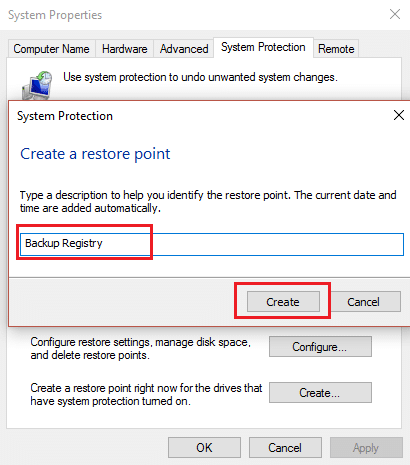
7. 시스템이 복원 지점을 생성할 때까지 기다렸다가 완료되면 닫기를 클릭합니다.
8. 레지스트리를 복원하려면 복원 지점 만들기로 이동합니다.
9. 이제 시스템 복원 을 클릭하고 다음을 클릭합니다.
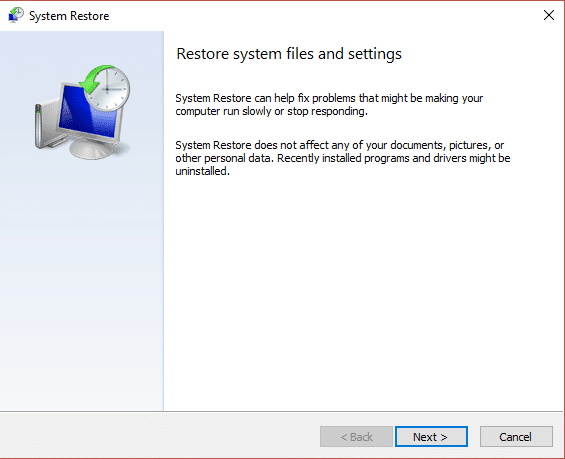
10. 그런 다음 위에서 생성한 복원 지점 을 선택하고 다음을 누르십시오.

11. 화면의 지시에 따라 시스템 복원을 마칩니다.
12. 위의 프로세스가 완료되면 Windows 레지스트리를 성공적으로 복원 할 수 있습니다 .
추천:
그게 다야; Windows에서 레지스트리를 백업 및 복원하는 방법을 성공적으로 배웠지 만 이 게시물과 관련하여 여전히 질문이 있는 경우 댓글 섹션에서 자유롭게 질문하십시오.
좋아하는 YouTube Music 재생목록을 재생했는데 얼마 후 몇 곡만 반복된다는 것을 깨달았다고 상상해 보세요. 재생목록을 열어서 확인하세요
"구독"(구독) 버튼을 사용하면 Twitch의 다른 사람들이 귀하의 채널에 돈을 기부할 수 있습니다. 비트 기부는 팬들이 자신의 마음을 표현할 수 있는 또 다른 방법입니다.
랜드로버는 나처럼 건망증이 심한 사람들을 위한 성배를 막 공개했을 수도 있습니다. 자동차 제조사는 2017년형 디스커버리 스포츠(Discovery Sport)에 새로운 기능을 탑재할 것이라고 발표했습니다.
Dreams는 Sony에게 다소 이상한 제목이었습니다. 2013년 PlayStation Meeting에서 발표된 이후로 우리는 이 제품이 지난 1년 동안 꾸준히 발전하는 것을 보았습니다.
시리, 당신은 로봇공학 3원칙을 준수하고 있나요? 다른 많은 어리석은 질문과 마찬가지로 Apple의 누군가가 힘들게 예상했던 질문입니다. “나는 잊어버렸어.
이 매혹적인 RPG 게임에서 치트 코드를 활성화하는 유일한 방법은 콘솔 명령을 사용하는 것입니다. 적용 방법을 아는 것은 플레이어가
21세기 두 번째 10년을 맞이하면서 우리는 다시 회화적 언어로 돌아왔습니다. 이모티콘은 어디에나 있습니다. 많은 사람들이 무엇을 넣는 대신에 그것을 사용합니다.
Roblox는 게임 플랫폼인 만큼 제작자와 게이머가 거래할 수 있는 마켓플레이스이기도 합니다. 예를 들어 방금 그룹을 생성한 경우
Windows PC 사용자라면 파일 탐색기에 익숙할 것입니다. Windows 10에서는 One Drive에 쉽게 액세스할 수 있도록 개선된 버전이 출시되었습니다.
TikTok을 사용하면 계정을 비공개로 설정하고 콘텐츠에 대한 액세스를 제한할 수 있지만 대부분의 사람들은 이를 사용하여 온라인 인지도를 높입니다. 그건
Facebook Marketplace와 eBay는 온라인 구매자와 판매자에게 유사하게 작동합니다. 그러나 각 제품에는 경쟁사와 차별화되는 고유한 기능이 있으며
Amazon Photos는 기술 대기업의 덜 알려졌지만 매우 가치 있는 서비스 중 하나입니다. 그런데 Amazon Photos는 Prime 회원에게만 해당되나요? 내 대답은 아니오 야. 있다
다운로드하고 싶은 YouTube 동영상을 보면 YouTube 앱을 통해 다운로드하고 싶은 유혹이 생길 수 있습니다. 안타깝게도 YouTube는 권한에 대해 비용을 청구합니다.
Roblox의 Blox Fruits에서 알을 찾는 방법은 다양했습니다. 계란은 2023년 부활절 이벤트를 위해 출시된 과일용 화장품이었습니다.
Discord는 다양한 커뮤니티의 사람들을 하나로 모아 끝없는 커뮤니케이션 도구를 제공하는 훌륭한 플랫폼입니다. 단점은 대부분
최근 몇 년 동안 Facebook은 Facebook 코드 생성기라는 내장 기능을 사용하여 보안을 강화했습니다. 이 보안 조치는 모든 Facebook에 적용됩니다.
인스타그램 스토리는 무시할 수 없는 중요한 기능입니다. 개인 계정을 사용하든, 비즈니스 계정을 사용하든 상관없이, 그들은 당신에게
https://www.youtube.com/watch?v=od0hzWFioJg FPS 멀티플레이어 게임을 좋아하고 1마일 이상의 경쟁 우위를 갖고 있다면 이제 Valorant의 게임에 뛰어들 시간입니다.
Sony PlayStation 4의 손상된 데이터는 끔찍한 일처럼 들리지만 실제로는 비교적 쉽게 수정할 수 있습니다. 따라서 손상된 데이터 오류가 발생하는 경우
Wi-Fi 없이 외딴 해변으로 가거나 캠핑 여행을 떠나는 중에도 Spotify에서 좋아하는 노래를 듣고 싶을 수도 있습니다. 아니면 당신이


















